ArcGIS Data Store permette di creare la maggior parte dei tipi di data store su più di una macchina per rendere i dati altamente disponibili e, nel caso dei data store tile cache che funzionano in modalità cluster e dei big data spatiotemporal, per renderli scalabili.
Le opzioni per l'aggiunta di computer variano a seconda del tipo di Data Store e sono spiegate come segue:
Data Store relazionali
Il primo computer in cui è installatoArcGIS Data Store e viene creato un Data Store relazionale è il computer principale del Data Store relazionale. È possibile installare e configurare un altro Data Store relazionale con lo stesso sito diGIS Server e definire questo secondo computer come computer di standby. I dati dei feature layer ospitati vengono replicati dal computer primario a quello di standby.
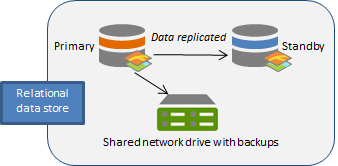
Se il computer primario risulta non disponibile (ad esempio a causa di un arresto anomalo, assenza di elettricità o di connettività di rete sul computer primario), il computer di standby viene promosso a primario. Si rimarrà senza i dati di feature layer ospitato solo per il breve periodo di tempo necessario affinché il computer di standby diventi quello primario (può richiedere alcuni minuti). Quando il computer di standby diventa il Data Store relazionale primario, invia i propri file di backup nella stessa posizione utilizzata dal computer primario precedente.
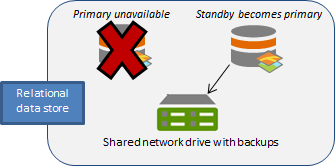
Se è possibile risolvere il problema relativo al computer primario precedente (ad esempio se il computer è stato scollegato dalla rete elettrica e lo si ricollega o se il computer ha perso la connettività di rete e questa viene successivamente ripristinata), tale computer diventa il computer di standby per il Data Store.
Scenari di failover per Data Store relazionali
Di seguito viene riportato un elenco di situazioni in cui il computer di standby diventa quello principale il data store relazionale. Nelle tre situazioni descritte di seguito si verificano errori a livello di hardware o software.
- Il data store principale smette di funzionare. ArcGIS Data Store tenta di riavviare il data store sul computer principale. Se non è possibile riavviarlo, l'archivio dati viene trasferito al computer di standby.
- L'app Web del computer primario smette di funzionare e viene effettuato il tentativo di riavviarla sul computer primario. Nei rari casi in cui questo procedimento non funziona, l'archivio dati viene trasferito al computer di standby.
- Il computer primario non è disponibile. Questo può accadere se il computer si blocca, è scollegato o perde la connettività di rete. ArcGIS Data Store effettua cinque tentativi di connessione al computer principale. Se non è possibile stabilire una connessione dopo cinque tentativi, il Data Store viene trasferito al computer di standby.
Le uniche situazioni che causano un failover implicano l'intervento umano, ovvero quando il computer primario del Data Store viene deliberatamente scollegato dalla rete elettrica oppure quando all'amministratore del sito di ArcGIS Server esegue il comando REST makePrimarysul computer di standby.
Nota:
L'arresto di un computer localeMicrosoft Windows utilizzato come computer principale diArcGIS Data Store non causa il failover del Data Store poiché Windowsarresta tutti i servizi prima di arrestare il computer. Pertanto, se è necessario disporre del Data Store mentre il computer principale è offline, promuovere manualmente il computer di standby a computer principale e, in seguito, arrestare quello che era il computer principale di ArcGIS Data Store Windows.
Data Store cache tile
Il numero di computer che è possibile aggiungere a un data store cache tile dipende dalla modalità di installazione in uso.
- In modalità primaria-standby, un data store cache tile può contenere un solo computer o, per fornire funzionalità di failover, può contenere due computer. L'impostazione predefinita del data store cache tile è la modalità primaria-standby.
- In modalità cluster, un data store cache tile può contenere vari computer di data store per fornire scalabilità.
Recupero dopo la perdita di un computer delle cache tile in modalità cluster
Se si hanno più computer nel Data Store cache tile con lo scopo di avere una disponibilità elevata e uno dei computer è andato perso o si disconnette, potrebbe essere necessario ridistribuire i dati cache della scena.
Tentare di riconnettere il computer guasto. Ad esempio, se un cavo di rete o di alimentazione è scollegato o se il computer è stato spento, è possibile risolvere il problema collegando il cavo di rete o di alimentazione o accendendo il computer. Una volta tornato in linea, il computer si ricongiunge al data store cache tile e il data store continua a funzionare.
Se un computer si blocca e non può essere ripristinato, è necessario adottare misure per garantire che le cache dello scene layer abbiano ancora una disponibilità elevata. Per istruzioni, consultare Ripristinare un Data Store.
Spatiotemporal Big Data Store
È possibile installareArcGIS Data Store su vari computer, creare Spatiotemporal Big Data Store in ciascuno di essi e registrarli nello stesso sito GIS Serverdi hosting.
Nota:
Utilizzare sempre un numero dispari di computer nel proprio Spatiotemporal Big Data Store.
I dati nello Spatiotemporal Big Data Store vengono duplicati almeno in due computer che partecipano allo Spatiotemporal Big Data Store registrati nello stesso server di hosting.
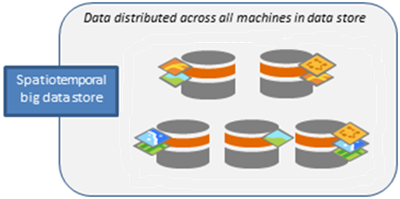
Se si verifica un errore in uno dei computer, i dati continuano ad essere disponibili in almeno uno degli altri computer. Il Data Store replica i dati negli altri computer funzionanti.
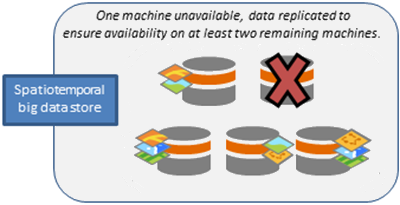
È possibile installareArcGIS Data Store su più computer e creare Spatiotemporal Big Data Store registrati con gli stessi siti di GIS Server. In questo esempio, sono stati aggiunti tre computer: uno per sostituire quello che ha avuto un guasto, e altri due per ospitare un maggior numero di feature layer hosted spatiotemporal. I dati vengono ribilanciati su tutti e sette i macchinari. Vengono anche distribuiti i dati per i feature layer spatiotemporal appena pubblicati.
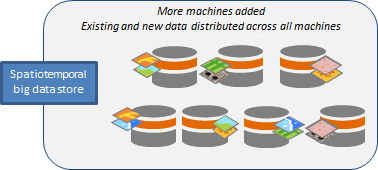
Nota:
Se si esegue lo script per la creazione di più computer spatiotemporal big data store, un cmputer spatiotemporal big data store deve essere configurata manualmente con il sito GIS Server prima di poter eseguire lo script per la creazione di ulteriori macchine spatiotemporal big data store. Includere i tempi di attesa nello script per accertarsi che i computer spatiotemporal big data store aggiuntivi non vengano aggiunti contemporaneamente.
Archivi di grafici
Un archivio di grafici può contenere solo un computer in questo momento.
Archivio oggetti
È possibile creare un archivio di oggetti contenente un computer o installare un archivio di oggetti in modalità cluster che contenga tre o più computer.
L'archivio di oggetti con un computer singolo e una grande quantità di spazio su disco può garantire prestazioni di disegno adeguate quando vengono visualizzati i feature layer configurati per l'utilizzo delle risposte alle interrogazioni memorizzate nella cache. Tuttavia, per avere a disposizione un'adeguata scalabilità per le risposte alle interrogazioni feature memorizzate nella cache, installare un archivio di oggetti in modalità cluster al momento della creazione. Non è possibile cambiare modalità dopo la creazione.
Se l'archivio di oggetti viene installato in modalità cluster, è possibile aggiungere computer al cluster dell'archivio di oggetti se quelli esistenti sono in sovraccarico. Similmente, se in uno dei computer nel cluster dell'archivio di oggetti avviene un guasto e non è possibile riportarlo in funzione, è possibile installare ArcGIS Data Store su un nuovo computer ed eseguire l'utility configuredatastore per aggiungere il nuovo computer al cluster.
Quando viene abilitata la memorizzazione nella cache delle interrogazioni sui nuovi feature layer, le risposte alle interrogazioni per i nuovi layer utilizzeranno il nuovo computer nel cluster.
Aggiungere un computer al Data Store
Utilizzare la configurazione guidata del Data Store per aggiungere un computer a un Data Store relazionale, cache tile o Big Data Store spaziotemporale esistente. È possibile utilizzare l'utility configuredatastore per aggiungere un computer a un qualsiasi Data Store, eccetto l'archivio grafici.
Possono essere presenti un Data Store relazionale di standby o un Data Store cache tile che è in esecuzione in modalità primaria-standby. È possibile disporre di più computer in un Data Store cache tile, Big Data Store spaziotemporale o archivio oggetti. Aggiungere ogni computer, uno alla volta. Tutti i computer di un medesimo Data Store devono avere lo stesso sistema operativo e avere la stessa versione di ArcGIS Data Store.
Utilizzare la configurazione guidata del Data Store per aggiungere un computer a un Data Store.
Seguire questi passaggi per utilizzare la configurazione guidata del Data Store per aggiungere un computer a un Data Store relazionale, cache tile o Big Data Store spaziotemporale esistente.
- Installare ArcGIS Data Storesu un altro server.
I computer standby e primario (per un Data Store relazionale o un Data Store cache tile eseguiti in modalità primaria-standby) e ogni nodo in un Data Store cache tile eseguito in modalità cluster o Spatiotemporal Big Data Store, devono essere installati in server fisici diversi. Accertarsi di utilizzare lo stesso account di rete per l'accountArcGIS Data Store in tutti i computer nel Data Store.
- Aprire la Configurazione guidata di ArcGIS Data Store.
- Precisa il nome pienamente qualificato di uno dei computer del sito GIS Server.
Il nome è nel formato gisserver.domain.com. Utilizzare lo stesso sito di GIS Serverusato durante la configurazione del Data Store relazionale principale oppure degli altri computer nello Spatiotemporal Big Data Store o nel Data Store cache tile.
- Digitare il nome utente e la password dell'amministratore principale del sito di ArcGIS Server e fare clic su Avanti.
- Selezionare il tipo di Data Store da creare. Assicurarsi di selezionare lo stesso tipo usato nel computer del Data Store in cui si desidera aggiungere il computer.
- Specificare una posizione per la directory del nuovo Data Store e fare clic su Avanti.
- Verificare le informazioni in Riepilogo configurazione. Se sono corrette, fare clic su Fine. Se è necessario apportare modifiche, fare clic su Indietro.
Il Ruolo per disponibilità elevata indica che si tratta di un computer di standby per Data Store relazionali.
Quando l'installazione viene completata con successo, si dispone di un computer aggiuntivo di data store a cui il Data Store relazionale principale o altri computer nello Spatiotemporal Big Data Store possono replicare i dati, oppure si dispone di un computer aggiuntivo che può memorizzare le cache per i nuovi scene layer hosted pubblicati.
Se si verificano errori durante la configurazione, fare clic su Avanti nella finestra di dialogo Riepilogo configurazione per riaprire la Configurazione guidata Data Store e specificare informazioni diverse. Per le cause e le risoluzioni di errori di configurazione, consultare Risoluzione dei problemi relativi a ArcGIS Data Store.
Utilizzare l'utility configuredatastore per aggiungere un computer a un Data Store.
È possibile installare ArcGIS Data Storesu un secondo server o su più server e utilizzare l'utilità configuredatastore per aggiungerlo ad un Data Store esistente. L'utilità viene installata in <ArcGIS Data Store installation directory>/tools.
I computer di standby e principali (per un Data Store relazionale o tile cache in modalità primary-standby), ogni nodo in un Data Store tile cache o Data Store in modalità cluster e ogni nodo in un Big Data Store spaziotemporale devono essere installati su server fisici diversi. Accertarsi di utilizzare lo stesso account di rete per l'accountArcGIS Data Store in tutti i computer nel Data Store.
Attenersi ai passaggi seguenti per utilizzare l'utility configuredatastore per aggiungere un computer a un Data Store:
- Aprire un prompt dei comandi mediante l'opzione Esegui come amministratore sul server aggiuntivo in cui è installato ArcGIS Data Store.
- Eseguire l'utility configuredatastore e fornire l'FQDN di un computer nel sito GIS Server e il nome utente e la password dell'amministratore principale del sito ArcGIS Server. Utilizzare inoltre l'operazione --storesper specificare il tipo di Data Store da creare. Assicurati di specificare lo stesso nome di computer GIS Server e lo stesso tipo di archivio dati che hai usato per l'archivio dati a cui vuoi aggiungere questo computer.
Per esempio, questo comando aggiunge un data store relazionale di riserva a un computer nel sito GIS Server con nome pienamente qualificato agsserver.ntwk.com. La directory del data store su questo computer è c:\data\.
configuredatastore agsserver.ntwk.com siteadmin P$@pass c:\data\ --stores relational
Un altro computer dell'archivio dati viene aggiunto all'archivio dati.
Consultare la sezione configuredatastore del riferimento utility ArcGIS Data Store per la sintassi e altri esempi.